PUBG: Savaş Alanları zorlu bir oyundur ve bu nedenle birçok oyuncu grafikleri oyun bilgisayarlarına daha iyi uyacak şekilde ayarlamayı seçer. Bazı oyuncular ses ve kontrollerde de tercihlerine göre değişiklikler yapıyor ve bunda bir sorun yok. Sorun şu ki, bazı oyuncular oyunlarından şikayet ediyor. PUBG Battlegrounds Ayarları kaydedilmiyor . Nedense, değişiklikler yapıldığında kaydedilemezler. Oyun her yeniden başlatıldığında oyunun ayarları sıfırlanır.

Beklenebileceği gibi, bu oldukça can sıkıcı bir durumdur ve bazı oyuncuların Fortnite veya Call of Duty gibi rakip oyunları oynamayı seçmesine yol açabilir.
Ayarları kaydetmeyen PUBG Battlegrounds nasıl düzeltilir?
PUBG ayarlarının kaydedilmemesi sorununu çözmek için oyun dosyalarının doğrulanması, GameUserSettings.ini dosyasının silinmesi ve Kontrollü Klasör Erişiminin kapatılması gerekir. Ne yapacağımızı daha detaylı anlatalım.
- PUBG: Battlegrounds oyun dosyalarını doğrulayın
- GameUserSettings.ini dosyasını silin
- Kontrollü Klasör Erişimini Kapatın
1] PUBG: Battlegrounds oyun dosyalarını doğrulayın
Kullanıcıların böyle bir durumda yapmalarını önerdiğimiz ilk şey, oyun dosyalarını doğrulamaktır, çünkü bunu yapmak oyunla ilgili birçok sorunu çözebilir.
- Oyunun karşılaştığı sorunun nedeni muhtemelen bir hatadır. Oyun dosyalarının bütünlüğünü doğrulama her şeyi normale döndürme potansiyeline sahiptir.
2] GameUserSettings.ini dosyasını silin
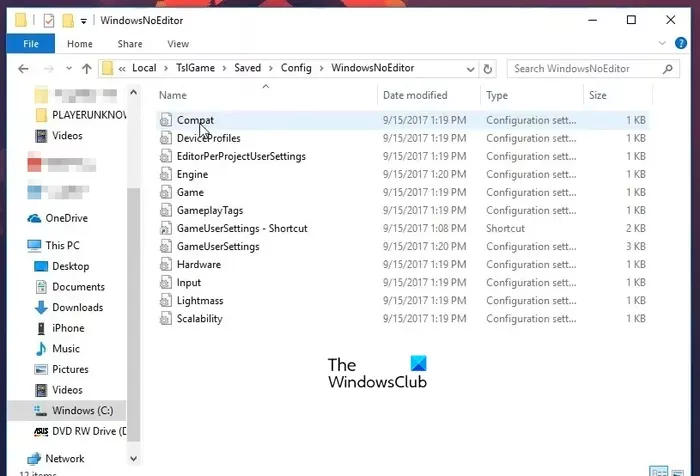
Yukarıdakiler istendiği gibi çalışmazsa, en iyi seçeneğiniz muhtemelen GameUserSettings.ini dosyasını silmektir. Bunu söylüyoruz çünkü birkaç oyuncu bunu yapmanın karşılaştıkları sorunu çözdüğünü onayladı.
fare bağlıyken dokunmatik yüzeyi devre dışı bırak Windows 8
- Bunu yapmak için lütfen Çalıştır komutu uygulamasını açın.
- Oradan, yazın %uygulama verisi% kutunun içinde ve ardından Enter tuşuna basın.
- Dosya Gezgini, AppData klasörüyle açılmalıdır.
- Ardından, dizini görüntülemek için AppData'yı açmalısınız.
Yerel alt klasörü AppData içinden açmalı ve ardından TslGame klasörü .
- Kayıtlı > Yapılandırma > WindowsNoEditor'a gidin.
- GameUserSettings.ini'yi bulun ve üzerine sağ tıklayın.
- Bağlam menüsünden Sil seçeneğini seçin.
Son olarak, PUBG'ye başlayın ve oyun ayarlarını bir kez daha değiştirmeyi deneyin.
3] Kontrollü Klasör Erişimini Kapatın
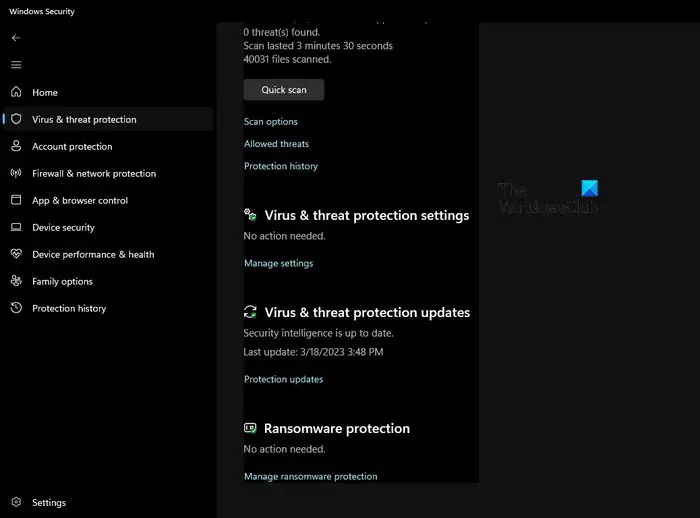
kullanıcı yolu değişkeni
Ne zaman Kontrollü Klasör Erişimi açıksa, fidye yazılımlarının ve diğer kötü amaçlı yazılımların bilgisayarınızdaki dosya veya klasörleri değiştirmesini engeller. Sorun şu ki, bu özellik oyunların ilerlemelerini ve ayarlarını kaydetmelerini de engelleyebilir.
Bunu akılda tutarak, ayarların kaydedilmesi söz konusu olduğunda PUBG için sorunlara neden olmadığından emin olmalısınız.
Bu özelliği devre dışı bırakmak için, sistem tepsisinde bulunan simgeye çift tıklayarak Windows Güvenliği'ni açmalısınız.
Tıkla Virüs ve tehdit koruması Giriş sekmesinden bölüm.
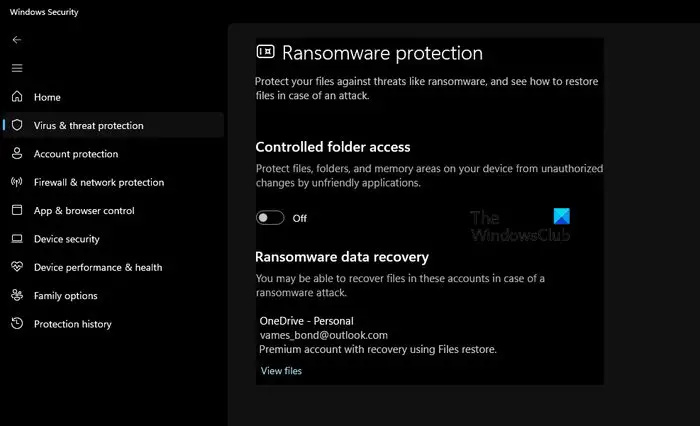
Aşağı kaydırın ve tıklayın Fidye yazılımı korumasını yönetin .
Şimdi, Kontrollü Klasör Erişimi açıksa devre dışı bırakın.
Bilgisayarınızı yeniden başlatın, ardından PUBG'nin amaçlandığı gibi çalışıp çalışmadığını kontrol edin.
OKUMAK : PlayerUnknown's Battlegrounds (PUBG) fare hızlandırmasını düzeltin
Profesyonel PUBG oyuncuları hangi ayarları kullanır?
PUBG oynarken kare hızınızı en üst düzeye çıkarmak istiyorsanız aşağıdaki ayarları kullanın:
- Kenar Yumuşatma: Çok Düşük.
- İşlem Sonrası: Düşük.
- Gölgeler: Düşük.
- Dokular: Orta.
- Etkiler: Düşük.
- Yeşillik: Çok Düşük.
- Görüş Mesafesi: Orta.
- V-Sync: Düşük.
Bunu yapmak kare hızınızı büyük ölçüde geliştirmelidir.
excel kullanarak Outlook'tan toplu e-posta gönderme
PUBG'nin insanları görmesi için en iyi ayarlar nelerdir?
PUBG'de diğer oyuncuları daha net görebilmek için parlaklık değerini 60 ile 70 arasında artırmalısınız. Bunu yaptıktan sonra, iç mekan gölgelerinin normalden daha parlak olmasını sağlamak için Gölgeler ayarını LOW yapmalısınız.




![Google Chrome'dan PC'ye yazdırılamıyor [Düzeltildi]](https://prankmike.com/img/chrome/5C/can-rsquo-t-print-from-google-chrome-on-pc-fixed-1.png)
![Firefox yazı tipi aniden değişti [Düzeltildi]](https://prankmike.com/img/firefox/85/firefox-font-changed-suddenly-fixed-1.jpg)









